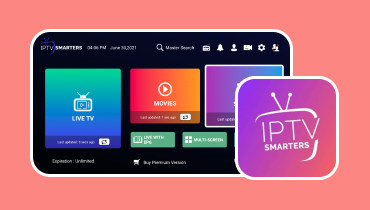หน้าจอ Mac เล่นบนทีวี Samsung ได้หรือไม่ คำตอบอยู่ที่นี่
ปัจจุบัน Samsung TV ถือเป็นหนึ่งในอุปกรณ์และเทคโนโลยีที่ดีที่สุดที่ช่วยให้คุณเล่นวิดีโอโปรดของคุณด้วยคุณภาพที่ยอดเยี่ยม นอกจากนี้ยังสามารถนำเสนอขนาดหน้าจอที่หลากหลายเพื่อประสบการณ์การรับชมที่ดีขึ้น บางทีคุณอาจสงสัยว่า สามารถเล่นหน้าจอ Mac บนทีวี Samsung ได้คำตอบคือใช่ คุณสามารถเล่นเนื้อหาวิดีโอบน Mac หรือทีวีได้อย่างมีประสิทธิภาพ มีวิธีการต่างๆ มากมายที่คุณสามารถใช้เพื่อให้ได้ผลลัพธ์ตามต้องการ อ่านโพสต์นี้และค้นหาคำแนะนำทั้งหมดสำหรับการเล่นวิดีโอโปรดของคุณบนทีวี Samsung ของคุณ
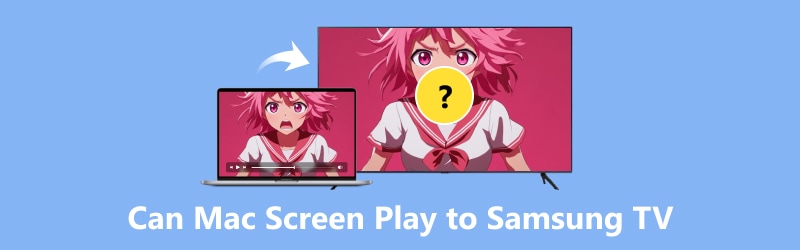
เนื้อหาของหน้า
- ตอนที่ 1. คุณสามารถเล่นหน้าจอ Mac บนทีวี Samsung ได้หรือไม่
- ส่วนที่ 2. เล่นหน้าจอ Mac โดยใช้สาย HDMI
- ส่วนที่ 3. เล่นหน้าจอ Mac โดยใช้ Airbeam TV
- ส่วนที่ 4. เล่นหน้าจอ Mac โดยใช้ AirPlay 2
- ส่วนที่ 5 แก้ไขปัญหาทั่วไปของ AirPlay บนทีวี Samsung
- ส่วนที่ 6 โบนัส: เครื่องเล่นสื่อที่ดีที่สุดบน Mac
- ตอนที่ 7 คำถามที่พบบ่อยเกี่ยวกับ Mac Screen Play บนทีวี Samsung ได้หรือไม่
ตอนที่ 1. คุณสามารถเล่นหน้าจอ Mac บนทีวี Samsung ได้หรือไม่
คุณมีวิดีโอโปรดของคุณบน Mac หรือไม่ และคุณคิดว่าคุณสามารถเล่นวิดีโอของคุณบน Samsung TV ได้หรือไม่ โชคดีที่คุณสามารถเล่นวิดีโอได้อย่างราบรื่นบนหน้าจอขนาดใหญ่ นอกจากนี้ยังมีวิธีต่างๆ มากมายที่จะช่วยให้คุณบรรลุผลลัพธ์ที่ต้องการได้อย่างสมบูรณ์แบบ คุณสามารถใช้สาย HDMI, AirPlay หรือเข้าถึงซอฟต์แวร์ของบริษัทอื่นได้
หากคุณต้องการเรียนรู้วิธีเล่นหน้าจอ Mac บนทีวี Samsung ของคุณอย่างมีประสิทธิภาพ โปรดดูบทช่วยสอนทั้งหมดในส่วนต่อไปนี้ของโพสต์นี้
ส่วนที่ 2. เล่นหน้าจอ Mac โดยใช้สาย HDMI
การใช้สาย HDMI ถือเป็นวิธีที่ดีที่สุดวิธีหนึ่งในการส่งสัญญาณ MacBook ไปยังทีวี Samsung การเชื่อมต่อโดยตรงระหว่างอุปกรณ์ทั้งสองเครื่องนั้นมีประโยชน์ นอกจากนั้น การใช้วิธีนี้ยังง่ายมาก คุณเพียงแค่เชื่อมต่อสาย HDMI จากนั้นอุปกรณ์จะเริ่มตรวจจับอุปกรณ์ นอกจากนั้น โปรดตรวจสอบให้แน่ใจว่าทีวีและ Macbook ของคุณมีพอร์ต HDMI เสมอ ด้วยวิธีนี้ คุณสามารถเสียบสายได้อย่างรวดเร็วและราบรื่น คุณสามารถตรวจสอบและทำตามขั้นตอนด้านล่างเพื่อเรียนรู้วิธีเล่นหน้าจอ MacBook บนทีวี Samsung ของคุณ

1. เปิด Mac และทีวี Samsung ของคุณ
2. จากนั้นนำสาย HDMI ออกมาแล้วเสียบด้านหนึ่งเข้าในพอร์ตทีวี จากนั้นใช้สายอีกด้านหนึ่งแล้วเสียบเข้าในพอร์ต HDMI ของ Mac
3. ไปที่เมนู Apple ของคุณและไปที่ การตั้งค่าระบบ ตัวเลือก
4. ตี แสดง ตัวเลือกและดำเนินการไปที่ปุ่มแท็บการจัดเรียง
5. สำหรับขั้นตอนสุดท้าย ให้คลิก จอแสดงผลแบบกระจก แล้ววิดีโอจาก Mac ของคุณจะเริ่มปรากฏบนทีวี Samsung ของคุณ
ส่วนที่ 3. เล่นหน้าจอ Mac โดยใช้ AirBeam TV
อีกวิธีที่มีประสิทธิภาพในการเล่นบนหน้าจอ Mac บนทีวี Samsung ของคุณคือการใช้ซอฟต์แวร์ของบริษัทอื่น เช่น แอร์บีมทีวี. นี้ ซอฟต์แวร์สกรีนแคสต์ ช่วยให้คุณเล่นวิดีโอแบบไร้สายบนหน้าจอขนาดใหญ่ได้ ข้อดีคือคุณสามารถเข้าถึงและใช้ซอฟต์แวร์ได้อย่างง่ายดายเพื่อเล่นวิดีโอได้อย่างราบรื่น ดังนั้นหากคุณต้องการเชื่อมต่อ Mac ของคุณโดยไม่ต้องใช้สาย เราขอแนะนำให้ใช้ซอฟต์แวร์นี้ อย่างไรก็ตาม มีข้อเสียบางประการที่คุณต้องทราบ AirBeam TV ไม่ใช่ 100% ฟรี คุณต้องซื้อซอฟต์แวร์เวอร์ชันที่ต้องชำระเงินเพื่อเข้าถึงคุณสมบัติโดยรวมของซอฟต์แวร์ แต่ถึงกระนั้น หากคุณต้องการมิเรอร์หน้าจอที่มีประสิทธิภาพจาก MacBook ไปยังทีวี Samsung โปรดดูคำแนะนำด้านล่าง

1. สิ่งแรกที่ต้องทำคือดาวน์โหลด แอร์บีมทีวี บน Mac ของคุณ จากนั้นติดตั้งและรันเพื่อเริ่มกระบวนการหลัก
2. หลังจากเปิดแอปแล้ว แอปจะเริ่มตรวจจับทีวี Samsung และอุปกรณ์อื่นที่มีอยู่
3. จากนั้นคุณสามารถเลือกและคลิกทีวีที่คุณต้องการเชื่อมต่อและเล่นวิดีโอ โปรดทราบว่าทีวี Samsung และ Mac ของคุณมีการเชื่อมต่ออินเทอร์เน็ตแบบเดียวกัน
4. สำหรับขั้นตอนสุดท้าย ให้กด เริ่มการมิเรอร์ ปุ่ม จากนั้นคุณก็สามารถเพลิดเพลินกับวิดีโอของคุณบนทีวี Samsung ได้แล้ว
ส่วนที่ 4. เล่นหน้าจอ Mac โดยใช้ AirPlay 2
คุณยังสามารถใช้ AirPlay 2 เพื่อเชื่อมต่อ Mac ของคุณกับทีวี Samsung ได้อย่างมีประสิทธิภาพ ด้วยวิธีนี้ คุณจะสามารถรับชมเนื้อหาใดๆ บน Mac และเพลิดเพลินกับทุกสิ่งได้ นอกจากนี้ ยังมีสิ่งต่างๆ อีกมากมายที่คุณสามารถทำได้โดยใช้ AirPlay 2 คุณสามารถแชร์เพลง รูปภาพ และวิดีโอระหว่างอุปกรณ์ Apple อื่นๆ เล่นเพลง รองรับ Siri และอื่นๆ อีกมากมาย ดังนั้น เมื่อต้องแคสต์วิดีโอบนทีวี Samsung จาก Mac คุณสามารถไว้วางใจ AirPlay 2 ได้ อย่างไรก็ตาม คุณต้องพิจารณาว่าทีวี Samsung บางรุ่นไม่สามารถช่วยให้คุณบรรลุเป้าหมายของคุณได้ คุณสามารถใช้ทีวี Samsung ได้ก็ต่อเมื่อรองรับ AirPlay 2 เท่านั้น
หากต้องการทราบข้อมูลเกี่ยวกับทีวี Samsung ทั้งหมดที่รองรับ AirPlay 2 โปรดดูรุ่นทั้งหมดด้านล่าง
• ซัมซุงสมาร์ททีวี Full HD N5300 2018
• ซัมซุง QLED 4K 2018
• ทีวีซัมซุงเฟรม 2018
• ทีวี Samsung 4K UHD 2018
• Samsung Frame, Serif และทีวี 4K UHD 2019
• ทีวี Samsung Crystal UHD 2020
• โปรเจ็กเตอร์ Samsung Premiere 2020
• ทีวี Samsung 8K และ 4K QLED ปี 2020
• ทีวี Samsung Frame และ Serif 2020
• จอภาพอัจฉริยะ Samsung M7 ขนาด 32 นิ้ว 2021
ตอนนี้คุณสามารถเล่นวิดีโอบนทีวี Samsung ของคุณโดยใช้ขั้นตอนต่อไปนี้
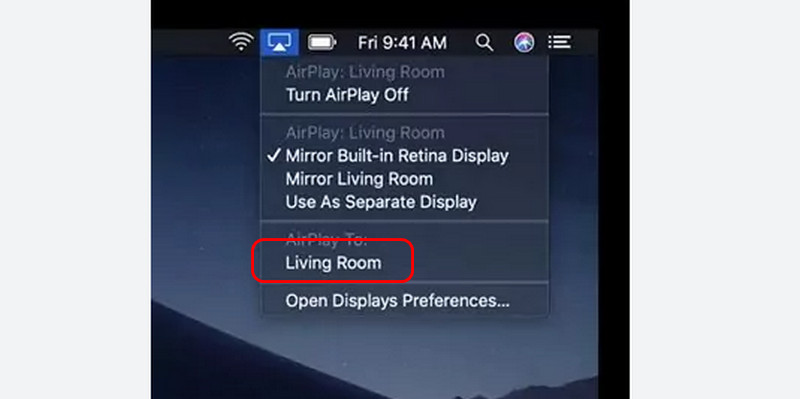
1. เปิด Mac และทีวี Samsung ของคุณ จากนั้นตรวจสอบว่าเชื่อมต่ออินเทอร์เน็ตด้วยการเชื่อมต่อแบบเดียวกัน
2. บนแถบเมนู Apple คลิก AirPlay ไอคอน จากนั้นคุณจะเห็นอุปกรณ์ทีวี Samsung
3. คลิกที่ ทีวีซัมซุงและจะเริ่มแสดงเนื้อหาเดียวกันบนหน้าจอ Mac ของคุณ
ส่วนที่ 5 แก้ไขปัญหาทั่วไปของ AirPlay ที่ไม่ทำงานบนทีวี Samsung
อย่างที่เราทราบกันดีอยู่แล้วว่าการใช้ AirPlay ถือเป็นวิธีที่ดีที่สุดวิธีหนึ่งในการช่วยให้คุณเล่นหน้าจอ Mac บนทีวี Samsung ได้อย่างมีประสิทธิภาพ อย่างไรก็ตาม คุณอาจพบปัญหาบางประการได้ โปรดดูข้อมูลทั้งหมดด้านล่าง ซึ่งเราจะแนะนำปัญหาและวิธีแก้ไขที่เป็นไปได้ทั้งหมดให้คุณทราบ
โค้ดไม่สามารถมองเห็นได้
ก่อนเชื่อมต่อ มีรหัสที่คุณต้องได้รับจาก Mac เพื่อเชื่อมต่อกับทีวี Samsung ของคุณ บางครั้งรหัสจะไม่ปรากฏขึ้นเมื่อเชื่อมต่อ Mac ของคุณกับทีวี Samsung วิธีแก้ปัญหาที่ดีที่สุดคือเปิด Mac ของคุณ การตั้งค่า และคลิกตัวเลือกทั่วไป จากนั้นเปิดตัวเลือกการตั้งค่า AirPlay และเปิดตัวเลือก AirPlay
หน้าจอว่างเปล่า
บางครั้งทีวี Samsung จะแสดงหน้าจอว่างเปล่าหลังจากเชื่อมต่อ MacBook สิ่งที่ดีที่สุดที่คุณทำได้คืออัปเดตทีวีเป็นเวอร์ชันล่าสุด ระบบที่ล้าสมัยอาจทำให้เกิดปัญหาที่ทำให้ผู้ใช้ไม่สามารถเล่นวิดีโอได้อย่างราบรื่น
ข้อผิดพลาดเสียง
คุณอาจพบข้อผิดพลาดด้านเสียงเมื่อเชื่อมต่อหน้าจอ Mac เข้ากับทีวี Samsung ในกรณีนั้น วิธีแก้ปัญหาที่ดีที่สุดคือไปที่ทีวีของคุณ การตั้งค่าจากนั้นไปที่ Sound > Expert Settings (เสียง > การตั้งค่าผู้เชี่ยวชาญ) และเปิดใช้งานตัวเลือก Sound Mirroring (การสะท้อนเสียง) หลังจากนั้น คุณก็สามารถเริ่มรับชมเนื้อหาด้วยเสียงได้
ส่วนที่ 6 โบนัส: เครื่องเล่นสื่อที่ดีที่สุดบน Mac
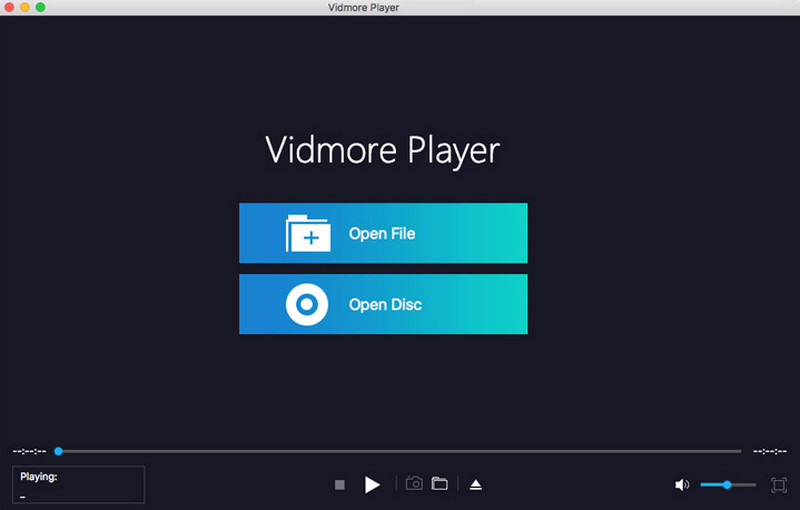
คุณกำลังมองหาเครื่องเล่นวิดีโอที่ยอดเยี่ยมที่คุณสามารถดาวน์โหลดลงบน Mac ของคุณอยู่ใช่หรือไม่ ไม่ต้องมองหาที่อื่นอีกแล้ว เครื่องเล่น Vidmoreเครื่องเล่นมัลติมีเดียนี้ช่วยให้คุณเล่นไฟล์วิดีโอใดๆ ก็ได้บน Mac ของคุณ รองรับรูปแบบวิดีโอมากมาย รวมถึง MOV, MP4, MKV, WMV, M4V, VOB, FLV, AVI และอื่นๆ อีกมากมาย คุณสามารถเล่นไฟล์เสียง DVD และ Blu-ray ต่างๆ ได้ ทำให้ซอฟต์แวร์นี้เหมาะสมและเชื่อถือได้ ข้อดีอีกอย่างหนึ่งคือคุณสามารถเล่นไฟล์ใดๆ ก็ได้ เนื่องจากโปรแกรมมีเค้าโครงที่เรียบง่ายพร้อมฟังก์ชันที่ใช้งานง่าย นอกจากนี้ นอกเหนือจากการเล่นเนื้อหาวิดีโอแล้ว คุณยังสามารถใช้ฟังก์ชันต่างๆ เพื่อให้ได้รับประสบการณ์การรับชมและการฟังที่ดีขึ้น คุณสามารถเปลี่ยนขนาดวิดีโอตามอัตราส่วนภาพที่คุณต้องการ เปลี่ยนสีวิดีโอ เพิ่มเอฟเฟกต์ และอื่นๆ อีกมากมาย สุดท้าย คุณสามารถเข้าถึงคุณสมบัติ Snapshot เพื่อบันทึกฉากที่คุณชื่นชอบระหว่างการเล่นวิดีโอ ดังนั้น เราสามารถสรุปได้ว่า Vidmore Player เป็นหนึ่งในเครื่องเล่นสื่อที่มีอิทธิพลมากที่สุดที่คุณสามารถดาวน์โหลดบน Mac ของคุณได้
คุณสมบัติที่น่าเพลิดเพลิน
• เล่นไฟล์วิดีโอคุณภาพสูง (1080p, 4K และ 8K)
• สามารถนำเสนอฟังก์ชั่นต่าง ๆ เพื่อปรับปรุงวิดีโอได้
• สามารถรองรับรูปแบบสื่อต่างๆ ได้หลายร้อยชนิด
• ซอฟต์แวร์สามารถเปิดไฟล์เสียงและภาพได้อย่างราบรื่น
• สามารถรองรับและเพิ่มไฟล์คำบรรยายได้
• คุณสมบัติ Snapshot ช่วยให้สามารถจับภาพฉากต่างๆ ในระหว่างการเล่นสื่อได้
สรุป
นั่นแหละ หากคุณต้องการเล่นหน้าจอ Mac บนทีวี Samsung ได้อย่างมีประสิทธิภาพ คุณสามารถใช้วิธีการที่มีประสิทธิผลในบทความนี้ได้ คุณสามารถบรรลุผลลัพธ์ได้โดยใช้สาย HDMI, AirPlay 2 และ Airbeam TV นอกจากนั้น หากคุณต้องการเครื่องเล่นสื่อที่ดีที่สุดเพื่อช่วยให้คุณเล่นวิดีโอบน Mac ของคุณด้วยคุณภาพที่ยอดเยี่ยม คุณสามารถดาวน์โหลด Vidmore Player ได้ เครื่องเล่นนี้สามารถมอบประสบการณ์การรับชมที่น่าพึงพอใจให้กับคุณ เนื่องจากสามารถรองรับคุณภาพวิดีโอต่างๆ เช่น 720p, 1080p, 4K และ 8K ซึ่งทำให้เป็นเครื่องเล่นมัลติมีเดียที่เชื่อถือได้